Không phải lúc nào, khi chụp một thứ gì đó, bạn có thể chụp được chính xác khung hình mà bạn muốn. Thông thường, khi nhìn vào một bức ảnh trên máy tính, bạn bắt đầu nhận ra rằng chỉ cần một phần cụ thể của toàn bộ bức ảnh. Ngoài ra, đôi khi cần có một đoạn ảnh nếu bạn muốn tạo ảnh đại diện từ nó trên mạng xã hội hoặc diễn đàn, hoặc một số loại ảnh ghép. Trong bài viết này, bạn sẽ học cách cắt một mảnh từ một bức ảnh thông thường bằng các chương trình khác nhau.
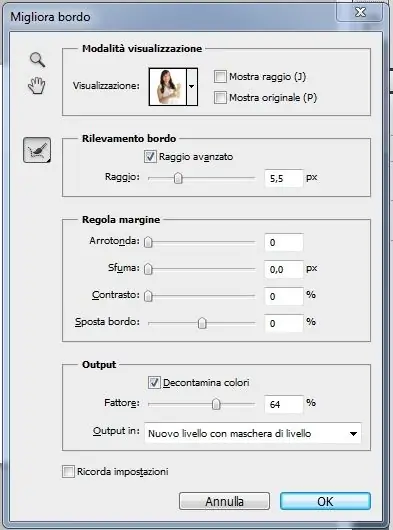
Hướng dẫn
Bước 1
Tùy chọn đơn giản nhất là sử dụng Adobe Photoshop. Mở chương trình và tải lên ảnh bạn muốn cắt. Trên thanh công cụ, hãy tìm công cụ Crop, có biểu tượng trông giống như một đường viền màu đen. Chọn một mảnh hình chữ nhật trên ảnh bằng nút chuột trái, đóng khung nó bằng mắt hoặc chỉ định các kích thước cần thiết trong bảng điều khiển trên cùng và nhấn Enter. Lưu hình ảnh mới dưới bất kỳ tên nào.
Bước 2
Bạn cũng có thể lấy một đoạn ảnh bằng cách cắt ảnh từ video. Để thực hiện việc này, hãy mở video trên dải bảng phân cảnh và chọn khung hình mong muốn trên màn hình xem trước. Dưới màn hình, nhấn vào biểu tượng máy ảnh (Capture) - khung hình đã chọn sẽ được lưu ở định dạng jpeg và sẽ tự động được đặt tên với ngày giờ của ngày hiện tại.
Bước 3
Để cắt ảnh trong Corel Photo Paint, hãy tải ảnh lên, sau đó chọn Hình ảnh từ menu rồi chọn Cutout Lab. Trong cửa sổ xuất hiện, chọn đoạn mong muốn của bức ảnh đã chọn bằng chuột - bằng phím bên trái, vẽ đường viền của đoạn và xóa các đường ở bên phải. Khoanh tròn đoạn mong muốn, tô vào vùng kết quả và bấm OK. Lưu hình ảnh đã cắt.
Sau đó, nếu cần, hãy mở một hình ảnh khác mà bạn muốn chèn đoạn mà bạn vừa cắt vào. Chia tỷ lệ chúng với cùng kích thước và tỷ lệ, dán đoạn vào vị trí mong muốn trong hình ảnh, xuất tệp kết quả và lưu dưới dạng jpeg.






